Ein Unternehmensnetzwerk ist das Herzstück des Betriebs. Es ist die digitale Arterie, die Daten durch Ihre Organisation pumpt. Es ermöglicht alles, von E-Mails über kritische Anwendungen bis hin zu Cloud-Diensten.
Wenn Probleme diese Lebensader unterbrechen, können die Folgen katastrophal sein. Kommunikation wird abgeschnitten, und die Produktivität kommt zum Stillstand. Zudem können Kunden im Stich gelassen werden, und Umsätze können einbrechen. Das ist die harte Realität von Netzwerk-Ausfallzeiten.
Wenn Ausfallzeiten auftreten, ist es wichtig, die Ursache so schnell wie möglich zu identifizieren. Das Verständnis des Problems kann Zeit, Geld und viele Kopfschmerzen sparen. Beginnen wir damit, Ihr Netzwerk reibungslos am Laufen zu halten. Lesen Sie weiter für sechs hilfreiche Tipps zur Behebung häufiger Netzwerkprobleme in Unternehmen.
1. Identifizieren Sie das Problem
Das Verständnis der Art des Problems ist der erste Schritt zur Fehlerbehebung. Durch das Sammeln detaillierter Informationen können Sie potenzielle Ursachen eingrenzen.
Umfang bestimmen
Bestimmen Sie zunächst den Umfang des Problems. Betrifft es einen einzelnen Nutzer, eine Gruppe von Nutzern oder das gesamte Netzwerk? Dies hilft Ihnen, die Ursache und mögliche Lösungen einzugrenzen.
Beispielsweise könnte es sich bei einem Problem eines einzelnen Nutzers um ein Geräteproblem handeln. Wenn das gesamte Netzwerk betroffen ist, handelt es sich wahrscheinlich um ein größeres Problem.
Fragen stellen
Stellen Sie den Nutzern gezielte Fragen zum Problem. Wann hat es begonnen? Was haben sie gerade gemacht, als es auftrat? Haben sie bereits Lösungsversuche unternommen? Das Sammeln detaillierter Informationen hilft, die Ursache zu finden.
Fehlermeldungen prüfen
Achten Sie auf Fehlermeldungen oder Warnhinweise. Diese können Hinweise auf die Art des Problems geben. Dokumentieren Sie diese Meldungen für zukünftige Referenzen.
2. Überprüfen Sie physische Verbindungen
Physische Verbindungen werden oft übersehen, sind jedoch eine häufige Ursache für Netzwerkprobleme. Überprüfen Sie Kabel, Anschlüsse und Stromquellen, um einfache Probleme schnell auszuschließen oder zu identifizieren.
Kabel und Anschlüsse prüfen
Untersuchen Sie alle Kabel und Anschlüsse. Stellen Sie sicher, dass Kabel sicher angeschlossen und unbeschädigt sind. Ein loses oder beschädigtes Kabel kann Verbindungsprobleme verursachen. Testen Sie Kabel an einem anderen Gerät, um sicherzustellen, dass sie ordnungsgemäß funktionieren.
Stromquellen überprüfen
Stellen Sie sicher, dass alle Netzwerkgeräte mit Strom versorgt werden. Überprüfen Sie Stromkabel und Adapter. Manchmal kann ein einfaches Stromproblem Netzwerkprobleme verursachen. Setzen Sie die Stromquellen zurück, wenn nötig.
Netzwerkgeräte inspizieren
Das Testen der Netzwerkverbindung hilft, festzustellen, wo die Verbindung fehlschlägt, und ob das Problem gerätespezifisch oder netzwerkweit ist. Mit einfachen Tools und Tests können wertvolle Einblicke gewonnen werden.
3. Netzwerkverbindung testen
Das Testen der Netzwerkverbindung hilft, festzustellen, wo die Verbindung fehlschlägt, und ob das Problem gerätespezifisch oder netzwerkweit ist. Mit einfachen Tools und Tests können wertvolle Einblicke gewonnen werden.
Ping und Traceroute verwenden
Verwenden Sie die Befehle Ping und Traceroute, um die Netzwerkverbindung zu testen. Diese Tools helfen, den Ort der Verbindungsunterbrechung zu identifizieren. Funktioniert z. B. Ping lokal, aber nicht extern, könnte das Problem außerhalb Ihres Netzwerks liegen.
Verschiedene Geräte testen
Testen Sie das Netzwerk mit verschiedenen Geräten. So können Sie feststellen, ob das Problem gerätespezifisch oder netzwerkweit ist. Kann ein Gerät erfolgreich eine Verbindung herstellen, während ein anderes dies nicht kann, liegt das Problem möglicherweise am Gerät und nicht am Netzwerk.
WLAN-Signalstärke prüfen
Falls WLAN verwendet wird, überprüfen Sie die Signalstärke. Schwache Signale können Verbindungsprobleme verursachen. Bewegen Sie sich näher an den Router oder Access Point heran und prüfen Sie, ob sich die Verbindung verbessert. Nutzen Sie WLAN-Analysetools, um Signalstärke und Störungen zu identifizieren.
4. Netzwerk-Konfiguration analysieren
Fehler in der Netzwerkkonfiguration können oft zu Verbindungsproblemen führen. Überprüfen Sie IP-Einstellungen, DNS-Einstellungen und Konfigurationen von Routern und Switches. So können Sie Fehlkonfigurationen identifizieren und beheben. Einige dieser Schritte sind technisch anspruchsvoll und erfordern möglicherweise die Hilfe eines IT-Services-Partners.
IP-Einstellungen überprüfen
Überprüfen Sie die IP-Einstellungen auf den betroffenen Geräten. Stellen Sie sicher, dass die Geräte die richtigen IP-Adressen, Subnetzmasken und Gateways haben. Falsche Einstellungen können verhindern, dass Geräte eine Verbindung zum Netzwerk herstellen.
DNS-Einstellungen überprüfen
Überprüfen Sie die DNS-Einstellungen. Falsche DNS-Einstellungen können Probleme beim Zugriff auf Websites und Dienste verursachen. Verwenden Sie zuverlässige DNS-Server und stellen Sie sicher, dass die Einstellungen korrekt konfiguriert sind.
Router- und Switch-Konfiguration prüfen
Überprüfen Sie die Konfigurationen von Routern und Switches. Stellen Sie sicher, dass keine fehlerhaften Einstellungen oder Fehlkonfigurationen vorliegen. Überprüfen Sie, ob Änderungen vorgenommen wurden, die das Problem verursacht haben könnten.
5. Netzwerkleistung überwachen
Das Überwachen der Netzwerkleistung hilft, laufende Probleme und potenzielle Engpässe zu identifizieren. Es gibt zahlreiche Tools, die Sie hierfür nutzen können. Diese Tools können Sie auch vorwarnen, bevor Probleme auftreten.
Netzwerk-Monitoring-Tools nutzen
Nutzen Sie Netzwerk-Monitoring-Tools, um die Leistung zu verfolgen. Diese Tools liefern Einblicke in den Netzwerkverkehr, die Bandbreitennutzung und potenzielle Probleme. Sie helfen, Trends zu erkennen und Problembereiche zu identifizieren.
Engpässe identifizieren
Identifizieren Sie potenzielle Engpässe im Netzwerk. Hoher Datenverkehr oder starke Nutzung können das Netzwerk verlangsamen. Erwägen Sie, die Bandbreite zu erhöhen oder den Datenverkehr zu optimieren, um Überlastungen zu reduzieren.
Störungen identifizieren
Für drahtlose Netzwerke sollten Sie nach Störquellen suchen. Andere elektronische Geräte, Wände und sogar Mikrowellen können WLAN-Signale stören. Verwenden Sie andere Kanäle oder Frequenzen, um Störungen zu reduzieren.
6. Sicherheit und Updates sicherstellen
Die Sicherung und Aktualisierung Ihres Netzwerks ist entscheidend für einen reibungslosen Betrieb. Regelmäßige Updates und Sicherheitsprüfungen können viele häufige Probleme verhindern.
Firmware und Software aktualisieren
Stellen Sie sicher, dass alle Netzwerkgeräte über die neueste Firmware und Software verfügen. Updates enthalten häufig Fehlerbehebungen und Leistungsverbesserungen. Regelmäßige Updates tragen zu einem stabilen und sicheren Netzwerk bei.
Malware-Scan durchführen
Führen Sie Malware-Scans auf allen Geräten durch. Malware kann verschiedene Netzwerkprobleme verursachen, einschließlich langsamer Leistung und Verbindungsprobleme. Verwenden Sie zuverlässige Antivirensoftware und halten Sie diese auf dem neuesten Stand.
Sicherheitseinstellungen überprüfen
Überprüfen Sie die Sicherheitseinstellungen von Routern und Firewalls. Stellen Sie sicher, dass die Konfigurationen korrekt sind und keine unbefugten Änderungen vorgenommen wurden. Starke Sicherheitseinstellungen schützen das Netzwerk vor externen Bedrohungen.
Brauchen Sie Unterstützung bei der Optimierung Ihres Netzwerks?
Ein zuverlässiges Netzwerk ist essenziell für den Geschäftsbetrieb. Vermeiden Sie kostspielige Ausfallzeiten, indem Sie mit unserem Team zusammenarbeiten, um Ihr Netzwerk in Topform zu halten. Wir können Monitoring und bewährte Verfahren implementieren, um sicherzustellen, dass Ihr Netzwerk reibungslos läuft und alle Ihre Anforderungen erfüllt.
Kontaktieren Sie uns noch heute, um ein Gespräch über die Verbesserung Ihrer Konnektivität zu vereinbaren.
—
This Article has been Republished with Permission from The Technology Press.